如何进入谷歌浏览器应用商店
来源:
浏览器大全网
发布时间:2024年03月14日 10:22:01
如何进入谷歌浏览器应用商店?谷歌浏览器是如今最受欢迎的一款网络浏览器软件,在这款浏览器里大家可以轻松访问各种玩网页内容,如果我们需要安装扩展程序就可以去谷歌浏览器里的应用商店里下载安装,不过很多小伙伴发做自己的谷歌浏览器并不能打开应用商店。下面就让小编给大家带来进入谷歌浏览器应用商店简单操作方法,大家不要错过了。
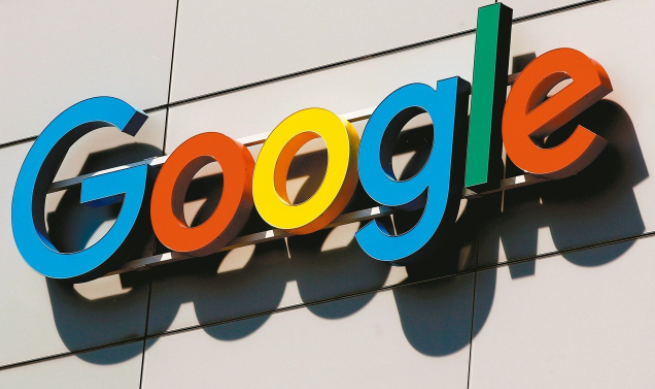
进入谷歌浏览器应用商店简单操作方法
第一步:先在百度上搜索“谷歌访问助手”下载解压备用(如图所示)。

第二步:点击打开谷歌浏览器后,在界面右上方点击三个点图标,接着点击“更多工具”——“扩展程序”(如图所示)。
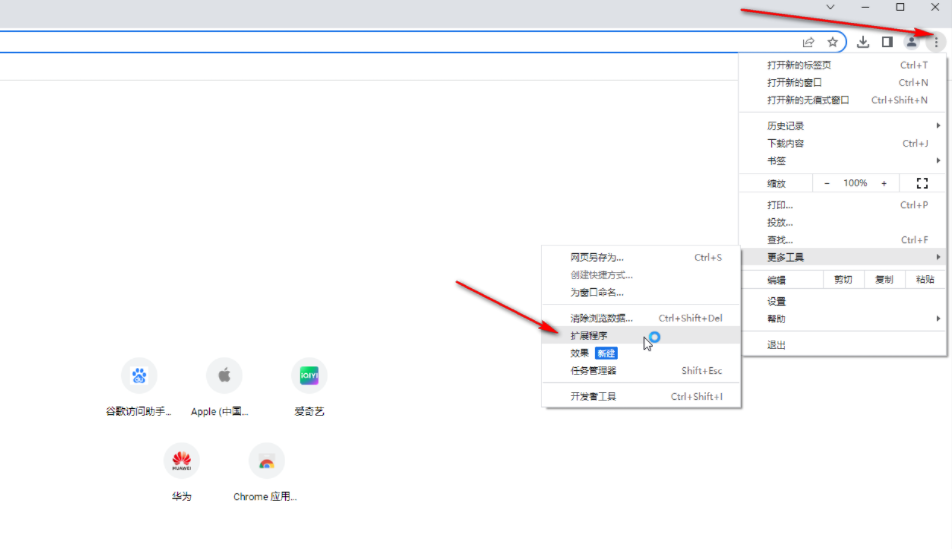
第三步:然后点击勾选“开发者模式”,在左侧点击“加载已解决的扩展程序”(如图所示)。
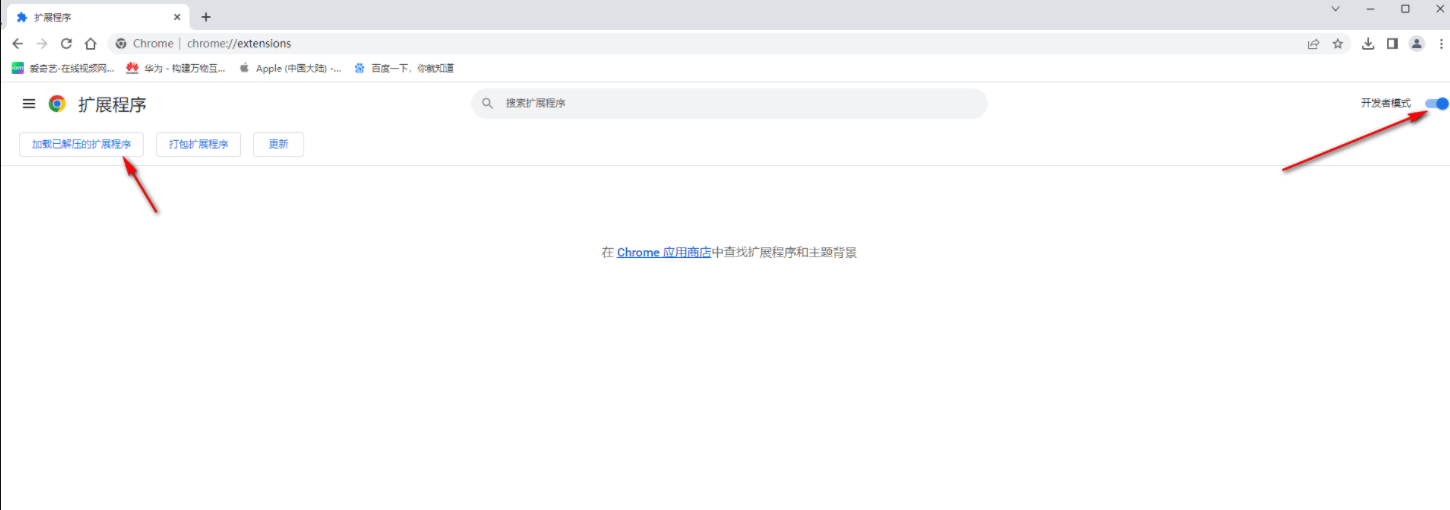
第四步:或者打开文件夹后,直接将之前下载解压的“谷歌访问助手”拖动到谷歌界面(如图所示)。
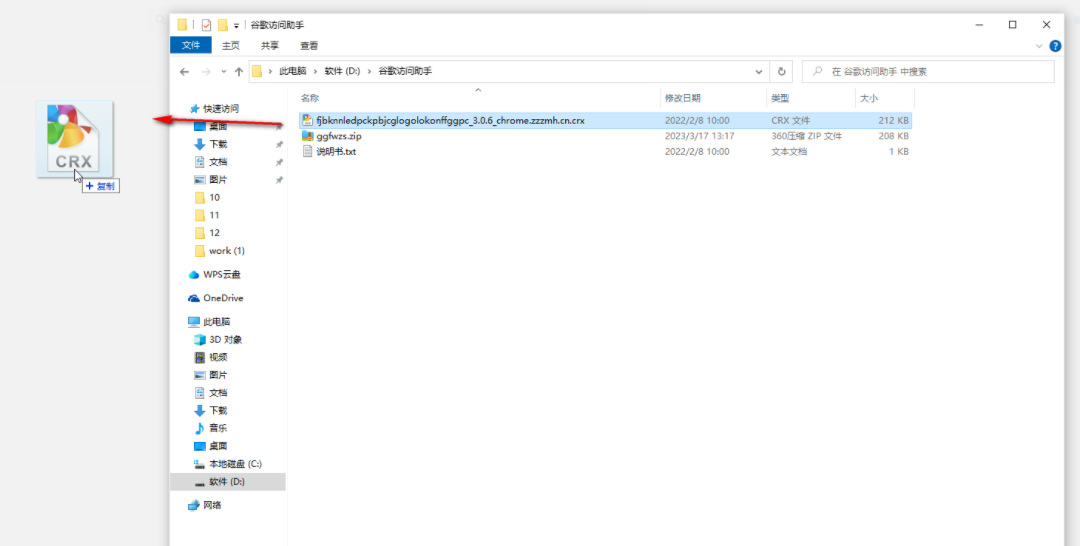
第五步:在弹出的“要添加谷歌访问助手吗”窗口点击“添加”,后续就可以正常使用了。
上述就是【如何进入谷歌浏览器应用商店?进入谷歌浏览器应用商店简单操作方法】的所有内容啦,有需要的朋友快来看看吧。
 下载推荐
下载推荐








